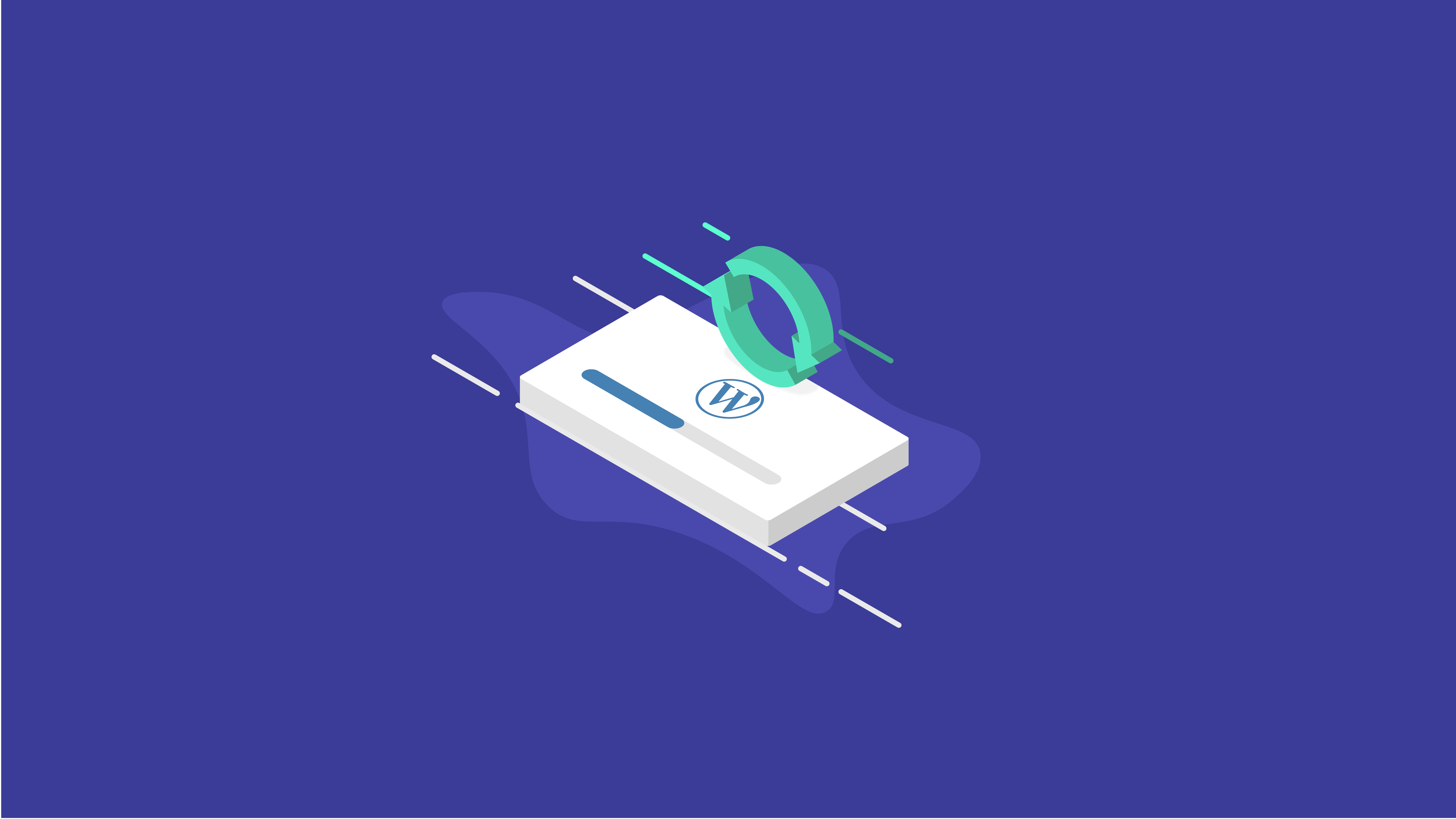كيفية تحديث WordPress: الدليل الأساسي
نشرت: 2020-11-18تعد معرفة كيفية تحديث موقع WordPress الخاص بك مسؤولية مهمة لكونك مالكًا أو مشرفًا لموقع WordPress. تعد مواكبة تحديثات WordPress أمرًا حيويًا للأمان والوظيفة العامة لموقع الويب الخاص بك. لحسن الحظ ، لقد وصلت إلى الدليل الأساسي لكيفية تحديث موقع WordPress الخاص بك.
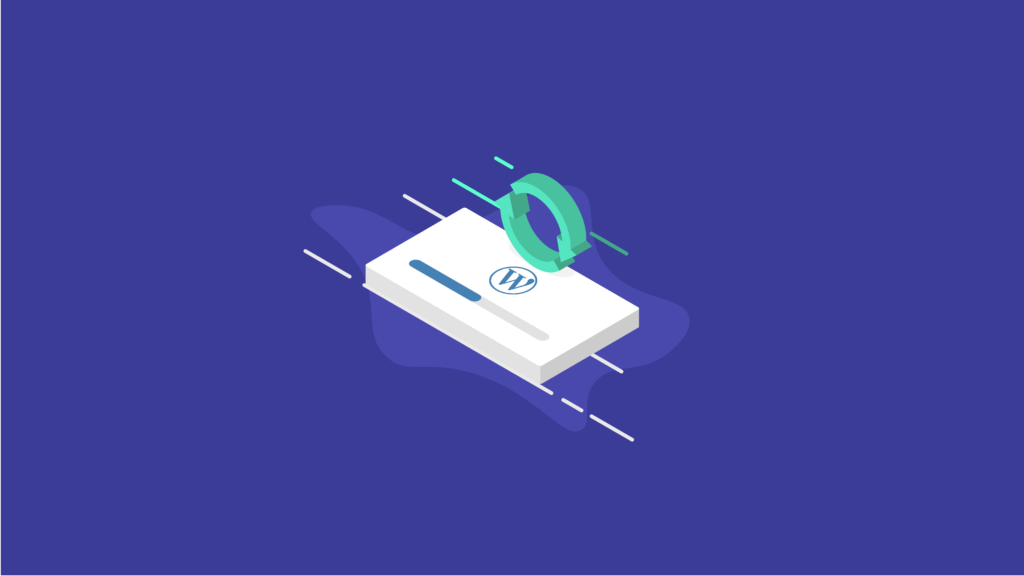
في هذا الدليل ، سنقدم لك جميع المعلومات والنصائح التي ستحتاج إليها ، بغض النظر عما إذا كنت تقوم بتحديث القالب أو المكونات الإضافية أو جوهر WordPress. من خلال إطلاعك على وقت وكيفية تحديث WordPress ، ستحافظ على موقعك آمنًا ويعمل بسلاسة. الآن ، دعنا نلقي نظرة على كل شيء ستحتاج إلى معرفته حول تحديث WordPress. على استعداد للبدء؟ لنذهب.
عندما يظهر تحديث WordPress جديد على موقع الويب الخاص بك ، ما مدى راحتك في تشغيله؟ هل تتجنب تشغيل تحديثات WordPress خوفًا من تعطل شيء ما على الموقع؟
قد تبدو هذه التحديثات مقلقة بعض الشيء في البداية. ماذا يحدث إذا قمت بتحديث WordPress؟ ما مدى أهمية الانتباه إلى تحديثات WordPress عندما تصبح متاحة؟ هل تحتاج حقًا إلى تشغيل جميع التحديثات التي تنتظر موقعك؟
ما هي تحديثات WordPress؟
تحديثات WordPress هي تغييرات في برنامج WordPress الأساسي الذي يقوم بتشغيل وظائف WordPress. ينطبق مصطلح "تحديثات WordPress" على تحديثات إصدار WordPress التي يتم توفيرها من خلال لوحة تحكم مسؤول WordPress.يمكن أيضًا تطبيق "تحديثات WordPress" على نطاق أوسع على تحديثات السمات والإضافات التي تستخدمها لتشغيل موقع الويب الخاص بك. غالبًا ما يتم إصدار تحديثات السمات والمكونات الإضافية ، لذلك عليك أن تدرك أن المكونات الإضافية والسمات تحتاج إلى التحديث أيضًا.
قبل أن ننظر عن كثب في تحديث WordPress ، دعنا نكشف عن بعض التفاصيل الإضافية حول تحديثات WordPress.
- يتم إرسال تحديثات WordPress بشكل منتظم من قبل مطوري برامج WordPress الأساسية لإضافة ميزات وتحسينات جديدة ومعالجة مشكلات الأمان والأداء والمزيد.
- يتحقق WordPress نفسه من التحديثات تلقائيًا لوظائفه الأساسية ، بالإضافة إلى السمات والإضافات التي قمت بتثبيتها. سترى التحديثات الحالية مظللة داخل لوحة القيادة الخاصة بك في صفحة التحديثات بلوحة تحكم مسؤول WordPress الخاصة بك.
ببساطة ، يسمح التحديث لـ WordPress بإبلاغ المستخدمين عند توفر إصدار WordPress جديد أو سمة أو مكون إضافي. يوصى بشدة أن تحافظ دائمًا على تحديث WordPress بشكل كامل عن طريق تثبيت إصدارات جديدة عندما تصبح متاحة.
ستحتوي معظم الإصدارات والتحديثات الجديدة على تصحيحات أمان حيوية تحمي موقعك من الهجمات الضارة. من خلال عدم التحديث إلى الإصدارات الجديدة عند توفرها ، فإنك تفتح موقعك أمام مخاطر أمنية أكبر.
أين تجد تحديثات WordPress
في صفحة التحديثات داخل لوحة معلومات WordPress ، يتمتع أي مستخدم مسؤول بالقدرة على ترقية WordPress Core أو تحديثه أو إعادة تثبيته بالإضافة إلى تشغيل التحديثات على السمات والإضافات التي تتطلبها.
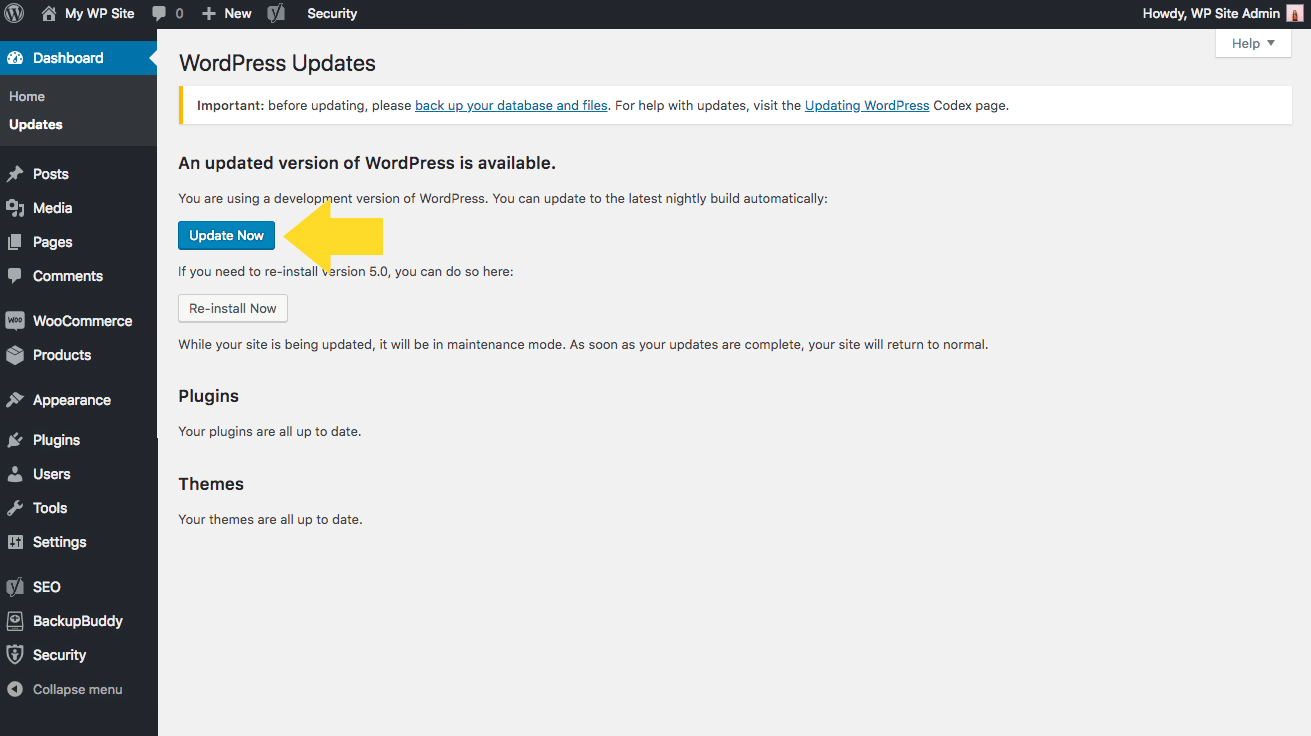
قد لا تظهر لك بعض السمات والإضافات التي قمت بتنزيلها من مواقع الجهات الخارجية التحديثات المتاحة في قائمة WordPress الخاصة بك. لهذه ، ستحتاج إلى تحديث السمات والإضافات يدويًا عن طريق تنزيل أحدث الإصدارات من مصدر التنزيل الأصلي.
ومع ذلك ، فإن أي شيء قمت بتنزيله من قالب WordPress.org ومستودع المكونات الإضافية سيكون به خيار التحديث التلقائي مدمج بالفعل. سترى هذه التحديثات في لوحة معلومات WordPress الخاصة بك.
مطورو الثيمات والمكونات الإضافية التجارية الموثوق بهم من جهة خارجية ، مثل Gravity Forms و Restrict Content Pro و iThemes ، على الرغم من عدم تنزيلها بالضرورة من WordPress.org ، إلا أنها تحتوي على تحديثات تلقائية داخل لوحة المعلومات مضمنة في منتجاتها. يتم توفير تحديثات المكون الإضافي هذه عبر نظام الترخيص الخاص بها ، لذلك من المهم ترخيص أي سمات أو مكونات إضافية تشتريها.
لماذا يجب علي تحديث موقع WordPress الخاص بي؟
يعد تحديث WordPress أمرًا مهمًا للغاية لعدد من الأسباب بما في ذلك أمان وموثوقية واستقرار موقعك وسرعة موقع الويب. تمنحك تحديثات WordPress أيضًا إمكانية الوصول إلى أحدث الميزات والأدوات.
قد تبدو تحديثات WordPress بمثابة إزعاج أو إزعاج للتشغيل. بعد كل شيء ، لديك بالفعل كل شيء على موقعك يعمل بالطريقة التي تريدها بالضبط. لماذا تزعج كيمياء موقعك من خلال تحديثه ، خاصة عندما تكون هناك فرصة للتحديثات التي قد تؤدي إلى تعطل الأشياء؟
هناك عدة أسباب لأهمية تحديثات WordPress.
1. الأمن
السبب الرئيسي لمواكبة تحديثات WordPress هو أمان الموقع. WordPress ، مثل أي نظام أساسي آخر ، ليس آمنًا بنسبة 100٪. حتى في هذه اللحظة بالذات ، هناك احتمال أن تكون بعض القوالب والإضافات وملفات WordPress الأساسية ضعيفة. ما عليك سوى التحقق من أي من تقارير الثغرات الأمنية الحديثة في WordPress.
التحديثات التي تحصل عليها من WordPress تكافح التهديدات الأمنية. إنهم يعملون على إصلاح وإصلاح أحدث محاولات المتسللين المعروفة للبقاء على بعد خطوات قليلة أمامهم.
فكر في الأمر بهذه الطريقة: إذا لم تحافظ على موقعك محدثًا بالكامل ، فأنت تفتح موقعك حتى يتعرض للاختراق. في الواقع ، يعد تشغيل إصدارات قديمة من WordPress Core وموضوعات WordPress ومكونات WordPress الإضافية السبب الأول وراء اختراق مواقع WordPress. من خلال تعلم الطريقة الصحيحة للحفاظ على موقعك محدثًا ، ستقلل من احتمالات محاولات القرصنة الناجحة.يمكن أن يعمل المكون الإضافي للأمان في WordPress مثل iThemes Security Pro على إصلاح الثغرات الأمنية الشائعة في WordPress وإضافة طبقات إضافية من الأمان إلى موقع الويب الخاص بك ، ولكن لا يمكن للمكون الإضافي فعل الكثير إلا إذا كنت تقوم بتشغيل إصدار ضعيف من WordPress. هذا هو سبب أهمية البقاء على اطلاع دائم.
2. موثوقية واستقرار موقعك
سيحتوي كل تحديث تقوم به تقريبًا على مجموعة من إصلاحات الأخطاء. ستحاول هذه التحديثات تحسين أي مشكلات متضمنة في الإصدارات التي تم إصدارها مسبقًا.
في حين أنه من الصحيح أن بعض التحديثات الجديدة قد تقدم مشكلات إلى موقعك ، فإن تشغيل التحديثات سيساعد في جعل موقعك أكثر استقرارًا ولن يتسبب في أي مشكلات كبيرة.
3. سرعة الموقع
لن يؤدي كل تحديث جديد لـ WordPress إلى إحداث تأثير ملحوظ على سرعة موقعك. ومع ذلك ، تحتوي العديد من التحديثات على تحسينات وإصلاحات تساعد على تشغيل موقعك بشكل أسرع وأكثر سلاسة. غالبًا ما تزيد هذه التغييرات من أداء موقعك أو مدونتك عن طريق تقليل الموارد التي تستخدمها ميزة كثيفة الموارد.
في أوقات أخرى ، يمكن أن يكون التحديث أكثر أهمية. وقد تمتد هذه التحديثات إلى ما وراء WordPress نفسه. على سبيل المثال ، عندما تم إصدار الإصدار 7.3 من PHP ، احتوى على دعم لبعض أحدث تقنيات الإنترنت. هذا جعله أسرع بكثير من الإصدارات السابقة. تسبب أيضًا في رؤية العديد من المستخدمين لرسالة خطأ مطلوب تحديث PHP في WordPress في لوحة تحكم مسؤول WordPress الخاصة بهم.
4. أدوات وميزات جديدة
يمكن أن يؤدي تنزيل آخر تحديثات WordPress أيضًا إلى توفير أدوات وميزات جديدة في متناول يدك ، مما يساعدك على القيام بالمهام اليومية بكفاءة أكبر.
على سبيل المثال ، مع إصدار WordPress 5.0 ، تم تحديث نواة WordPress واستبدال المحرر الكلاسيكي بمحرر كتلة Gutenberg WordPress ، وهي طريقة سهلة الاستخدام لإنتاج المحتوى. جلب WordPress 5.5 المزيد من الميزات والتحسينات ، بما في ذلك أنماط كتلة WordPress وكتل WordPress القابلة لإعادة الاستخدام.
مع استمرار تطور محرر كتلة Gutenberg WordPress ، من المهم البقاء على اطلاع دائم بتحديثات WordPress. هذا يضمن لك الوصول إلى أكثر الإصدارات المحسّنة فور إصدارها.
قبل تحديث WordPress: قم بعمل نسخة احتياطية من موقع الويب الخاص بك
كما تعلم على الأرجح ، فإن النسخ الاحتياطي لموقع WordPress الخاص بك هو شيء يجب القيام به بشكل منتظم. هذا صحيح بشكل خاص عندما تقوم بإجراء تغييرات هيكلية على موقعك ، مثل تغيير المظهر ، وتثبيت المكونات الإضافية غير المختبرة ، و / أو تحرير الكود الأساسي لمدونتك.
من المهم أيضًا الاحتفاظ بنسخة احتياطية من موقعك عند تحديثه إلى إصدار جديد من WordPress. بعد كل شيء ، هناك دائمًا احتمال أن تؤدي التحديثات الجديدة إلى تعطيل موقعك.
نظرًا لأن كل موقع WordPress يتم تخصيصه بشكل مختلف من قبل مسؤوليه ، يمكن أن تؤثر التحديثات في WordPress على مواقع مختلفة بطرق مختلفة.
كيف أقوم بتحديث موقع WordPress الخاص بي؟
حتى لو كانت هذه هي المرة الأولى التي تبحث فيها عن كيفية تحديث WordPress ، فإن العملية أسهل مما تعتقد على الأرجح.
هناك ثلاث طرق رئيسية يمكنك من خلالها التعامل مع التحديثات. دعنا نلقي نظرة على كل طريقة.
1. كيفية تحديث WordPress Core داخل لوحة تحكم مسؤول WordPress
هذه هي أبسط طريقة لتحديث نظام WordPress الخاص بك ، وبمجرد نقرة واحدة.
- قم بتسجيل الدخول إلى لوحة التحكم الخاصة بك للتحقق لمعرفة ما إذا كان هناك إشعار بالتحديث في الجزء العلوي من صفحتك.
- إذا كان هناك ، انقر فوق "تحديث الآن" لبدء العملية. سينقلك هذا إلى صفحة التحديثات الخاصة بك حيث ستحتاج إلى النقر فوق الزر "تحديث الآن" للمرة الثانية.
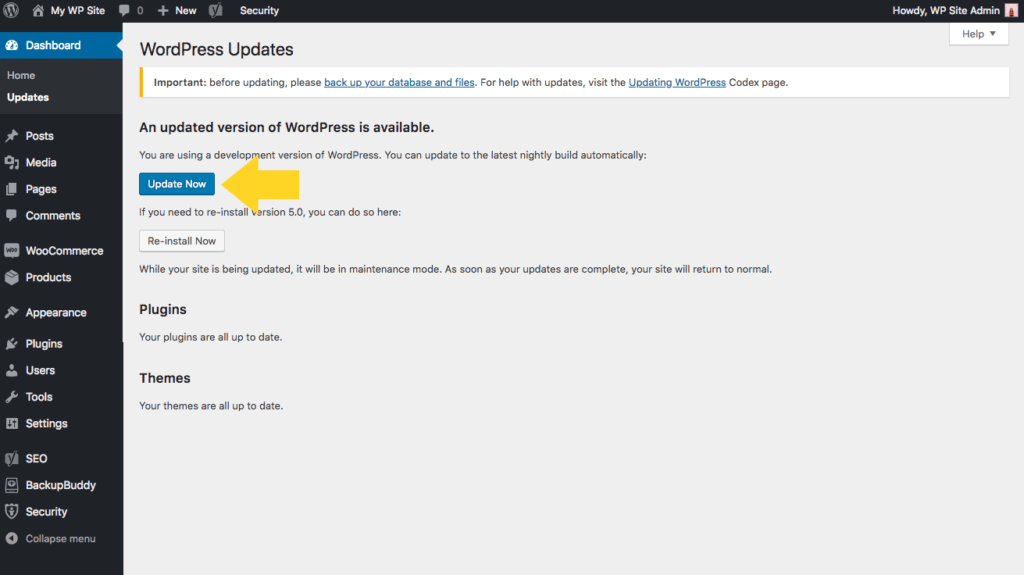
بالنسبة إلى التحديثات الأساسية الطفيفة ، سترى رسالة نجاح ، بالإضافة إلى خيارات لتحديث المظهر والمكونات الإضافية ، إذا كانت متوفرة.
من ناحية أخرى ، إذا كان التحديث إصدارًا رئيسيًا مثل هذا الإصدار من WordPress 5.5 ، فسيتم نقلك إلى شاشة ترحيب توضح تفاصيل كل ما تمت ترقيته داخل WordPress.
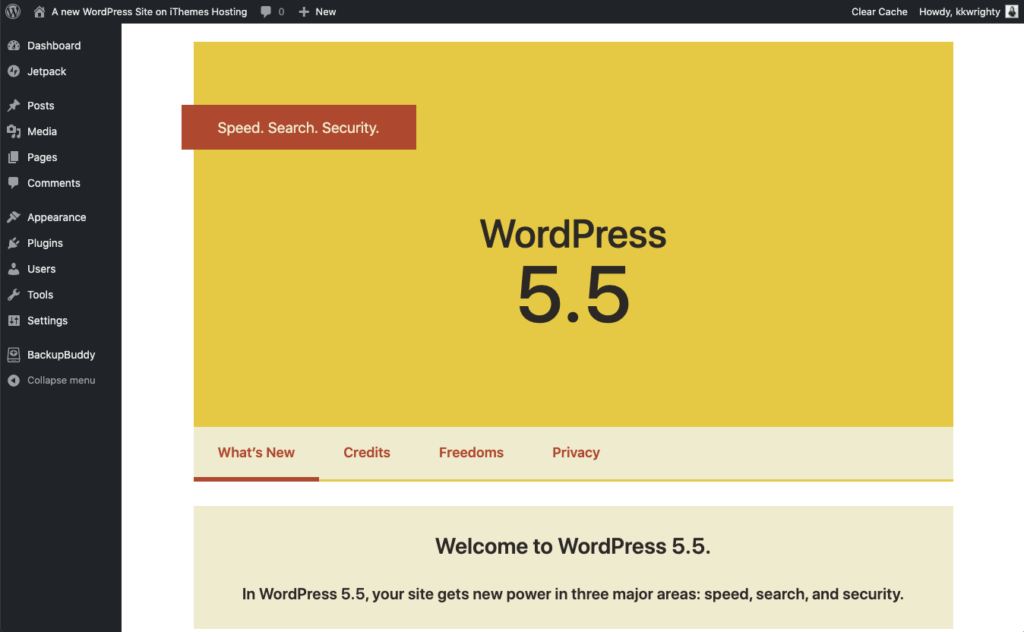
يمكنك بعد ذلك متابعة تحديث السمات والإضافات للتأكد من أنها متوافقة تمامًا مع الإصدار الجديد من WordPress.
2. كيفية تحديث ووردبريس باستخدام sFTP
إذا كان هناك سبب لعدم تمكنك من تحديث WordPress من لوحة تحكم المسؤول ، فيمكنك أيضًا تشغيل التحديث يدويًا.
لاستخدام هذه الطريقة ، استخدم إما عميل FTP / sFTP (يعد FileZilla خيارًا رائعًا) ، أو مدير الملفات الخاص بك داخل لوحة التحكم الخاصة بحساب الاستضافة الخاص بك. بالنسبة لأي من الخيارين ، ستتمكن من الوصول إلى الدليل الجذر لموقع WordPress الخاص بك.
لتحديث موقع WordPress الخاص بك يدويًا ، ستحتاج إلى الكتابة فوق الملفات الأساسية القديمة (wp-include و wp-admin) بملفات جديدة.
إليك كيفية تحديث WordPress يدويًا باستخدام عميل FTP ، مثل FileZilla:
1. قم بتنزيل الإصدار الحالي من WordPress core. قم بفك ضغط الملفات التي تم تنزيلها.
2. قم بالوصول إلى المجلد المستخرج. احذف مجلد wp-content وملف wp-config-sample.php. سيساعدك هذا على تجنب فقدان البيانات الحيوية في عملية التحديث.
3. اتصل بموقع WordPress الخاص بك باستخدام عميل FileZilla (أو عميل FTP مختلف إذا كنت تفضل ذلك) وقم بتسجيل الدخول.
4. حدد موقع الدلائل wp-include و wp-admin لمضيف الويب الحالي. توجد على يمين اللوحة ، ثم احذفها بالنقر بزر الماوس الأيمن.
5. على يسار لوحة FileZilla ، حدد مجلدات wp-include و wp-admin الجديدة وقم بتحميلها.
6. عند اكتمال ذلك ، قم بتحميل ملفات WordPress المتبقية غير المضغوطة من محطة العمل الخاصة بك إلى دليل مضيف الويب. عندما تقوم بتحميل الملفات الجديدة إلى الخادم ، فإنها ستحل محل ملفات WordPress القديمة.
7. عندما ترى التأكيد الذي ينص على أن "الملف الهدف موجود بالفعل" ، تحقق من الخيار "استخدم هذا الإجراء دائمًا" و "تطبيق على قائمة الانتظار الحالية فقط".

8. بعد تحميل جميع الملفات بنجاح ، توجه إلى yourwebsite.com/wp-admin/upgrade.php/ للتحقق من إضافة إصدار WordPress الجديد إلى موقعك بنجاح.
3. تحديثات WordPress التلقائية
عند إصدار تحديثات طفيفة ، سيتم تحديث WordPress تلقائيًا في معظم الحالات. ومع ذلك ، من الممكن أيضًا تعيين الإصدارات الرئيسية ، وليس فقط الإصدارات الثانوية ، للتحديث تلقائيًا.
تتمثل إحدى طرق القيام بذلك في تنزيل وتثبيت مكون إضافي مثل Easy Updates Manager. سيسمح لك هذا المكون الإضافي بتعيين تحديثات تلقائية قابلة للتخصيص بناءً على المعايير التي تحددها.
هناك طريقة أخرى لتمكين التحديثات التلقائية في الإصدارات الرئيسية وهي إضافة سطر قصير من التعليمات البرمجية إلى ملف wp-config.php.
لنفعل ذلك:
1. في لوحة تحكم مضيفك ، ابحث عن مدير الملفات (الموجود ضمن قسم الملفات).
2. افتح المجلد public_html وانتقل لأسفل. حدد الملف المسمى wp-config.php.
3. انقر فوق الزر "تحرير" الموجود بالقائمة بالأعلى.
4. قم بتغيير (أو إضافة) سطر التعليمات البرمجية التالي:
تعريف ('WP_AUTO_UPDATE_CORE' ، صحيح) ؛5. حفظ عند الانتهاء.
هذا كل ما في الامر.
إذا لم تكن مرتاحًا للعمل مع كود موقعك ، فهذا هو الوقت المناسب لفصل تدريبي على WordPress يمنحك الثقة التي تحتاجها للتنقيب في الأعمال الداخلية لموقع WordPress الخاص بك.
متى يجب علي تحديث موقع WordPress الخاص بي؟
الجواب القصير هو أن يتوقف. هناك طرق مختلفة لتحديد وقت تحديث WordPress بالضبط ، وعلى هذا النحو ، إجابات مختلفة على السؤال.
يحب بعض مطوري WordPress تشغيل التحديثات على الفور لغرض أمان موقع الويب. سيجري الكثيرون التحديثات بدون اختبار ويأملون في الأفضل (ليس مستحسنًا على الإطلاق ، ولكنه أكثر شيوعًا مما نود أن نعتقد).
يستغرق المطورون المتمرسون الوقت الكافي لاختبار التحديثات في بيئة اختبار مخصصة قبل تقديمهم إلى أي موقع مباشر. هذه خطوة مهمة (وموصى بها بشدة) لأنك سترى كيف تؤثر التحديثات على موقعك قبل إرسالها مباشرة.
هناك طريقة أخرى لتشغيل التحديثات وهي الانتظار أولاً لبضعة أيام ومعرفة ما إذا كان باقي مجتمع WordPress يعاني من أي مشكلات في التحديث الجديد. إذا مرت عدة أيام منذ الإصدار الجديد ولم يتم الإبلاغ عن أية مشكلات ، فمن المحتمل أن يكون تشغيل التحديث على موقعك آمنًا.
كيفية تحديث ملحقات WordPress
إذا كان موقعك يحتوي على أي تحديثات مطلوبة للمكونات الإضافية ، فسترى إشعارات تحديث المكون الإضافي الفردي داخل لوحة تحكم WordPress. ستلاحظ سهمين يشكلان دائرة على شريط الأدوات العلوي ، مع رقم يشير إلى عدد التحديثات التي يجب تشغيلها.
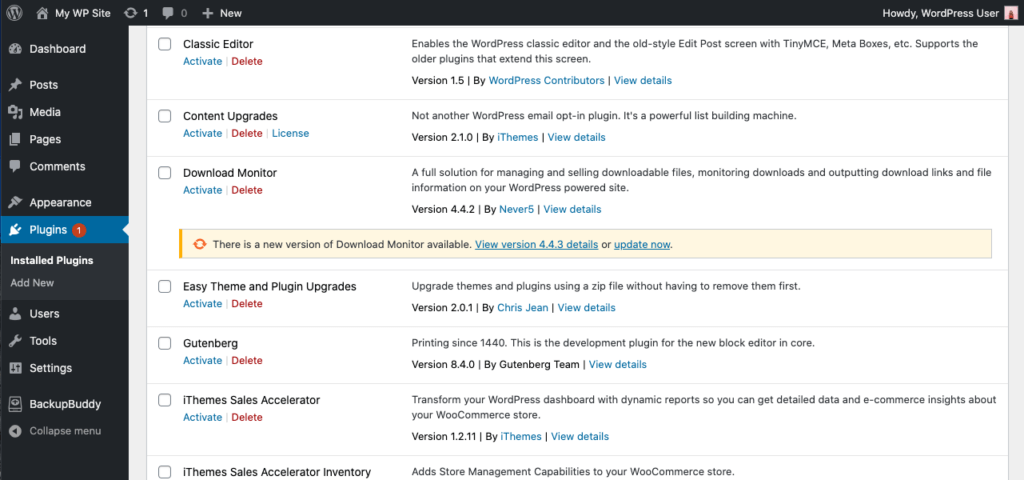
انقر فوق الرمز وسيتم نقلك إلى صفحة تعرض قائمة كاملة بالمكونات الإضافية التي تتطلب تحديثات (إن وجدت حاليًا). هنا ، ما عليك سوى النقر فوق "تحديد الكل" ثم "تحديث المكونات الإضافية".
عند القيام بذلك ، سيبدأ WordPress في تنزيل جميع ملفات التحديث لكل مكون إضافي يتطلب تحديثًا. بعد التنزيل ، سيقوم WordPress بتطبيق الملفات على كل مكون إضافي وفقًا لذلك.
بعد اكتمال هذه العملية ، توجه إلى الإصدار المباشر لموقعك وتأكد من أن كل شيء يعمل بشكل صحيح وبدون أخطاء. إذا كان كل شيء على ما يرام ، فانقر مرة أخرى على أيقونة التحديث في شريط الأدوات العلوي. ستلاحظ أن الرقم المعروض بجوار الرمز قد انخفض بمقدار عدد المكونات الإضافية التي تم تحديثها.
كيفية تحديث ثيمات WordPress
في بعض الأحيان ، سيحتاج المظهر الذي تستخدمه على موقعك إلى التحديث. للقيام بذلك ، عد إلى صفحة التحديثات الخاصة بك في WordPress وانتقل لأسفل إلى القسم المخصص للقوالب.
انقر فوق المربع الموجود بجوار المظهر الذي تقوم بتحديثه ، ثم انقر فوق "تحديث السمات". ستعمل هذه العملية بشكل مشابه لتحديثات البرنامج المساعد.
بمجرد اكتمال هذه العملية ، ستحتاج مرة أخرى إلى التحقق من موقعك للتأكد من أن التحديث لا يسبب أي مشاكل غير متوقعة. إذا حدث ذلك ، فيمكنك إخراج النسخة الاحتياطية والعودة إلى الشكل الذي ظهر به موقعك قبل تشغيل التحديث.
إذا كانت هناك مشكلات في تحديث السمة ، فاتصل بمطور السمة وأخبرهم بالأخطاء المحددة التي حدثت على موقعك عند تشغيل التحديث. سيكونون قادرين على إعطائك توجيهات بشأن الخطوات التي يجب عليك اتخاذها لحل المشكلة.
هل يجب عليك تحديث WordPress Core أو الإضافات والسمات أولاً؟
لا يوجد ترتيب مثالي لتشغيل التحديثات التي تضمن عدم تعطل أي شيء على موقعك. ومع ذلك ، إذا كنت ترغب في تقليل المخاطر إلى أدنى حد ممكن ، فقم بتنزيل التحديثات إلى WordPress core أولاً ، متبوعًا بالمكونات الإضافية والسمات.
السبب في أن هذا يساعد في تقليل المخاطر على موقعك هو أنه عندما يقوم المطورون بإصدار تحديثات للمكونات الإضافية والسمات ، يتم تصميمها عادةً حول أحدث إصدار من WordPress.
من خلال تثبيت أحدث إصدار من WordPress أولاً ، يجب أن تكون تحديثات المكون الإضافي والقوالب التي تقوم بتشغيلها لاحقًا متوافقة معها.
عند تثبيت التحديثات بالترتيب المعاكس ، قد لا تعمل التحديثات التي تم إجراؤها على المكونات الإضافية والسمات بشكل جيد مع الإصدار الأقدم من WordPress الذي تقوم بتشغيله. من المحتمل أن تكون الإصدارات الجديدة من المكونات الإضافية والقوالب قد تم اختبارها على أحدث إصدار من WordPress ويمكن أن تتسبب في حدوث تعارضات غير مرغوب فيها على إصدار أقدم.
استكشاف أخطاء تحديثات إصدار WordPress وإصلاحها
من المرجح أن تتسبب التحديثات الرئيسية لـ WordPress في حدوث أشياء سيئة لموقعك أكثر من التحديثات الطفيفة. لكن هذا لا يعني أنه يجب عليك تجنب تشغيلها.
غالبًا ما تكون هذه التحديثات الرئيسية لـ WordPress مهمة جدًا لأمان موقعك ويجب تشغيلها في أسرع وقت ممكن.
لسوء الحظ ، كانت هناك الآلاف من التقارير عن مواقع الويب المعطلة لـ WordPress 5.5 ، وانتهى الأمر بالعديد من المستخدمين مع مواقع ويب معطلة. ومع ذلك ، تم إصدار إصلاح بسيط بعد فترة وجيزة من إصلاح المشكلات التي كان يعاني منها العديد من مالكي المواقع.
عندما ترى تحديثًا رئيسيًا ، تأكد من أن لديك نسخة احتياطية من موقعك يمكنها استعادتها إلى الإصدار الحالي إذا حدث خطأ ما.
تحقق من أن كل شيء يعمل ، ثم قم بالنسخ الاحتياطي مرة أخرى
إذا وصلت إلى هذه المرحلة في تعليم تحديث WordPress الخاص بك ، فتهانينا ؛ أنت الآن محترف في الحفاظ على موقعك محدثًا وآمنًا وموثوقًا به. ولكن قبل أن تذهب إلى أبعد من ذلك ، خذ بضع دقائق لمنح موقعك مرة أخرى للتأكد من أن كل شيء في حالة عمل مثالية.
بالإضافة إلى ذلك ، امسح أي مكونات إضافية للتخزين المؤقت تقوم بتشغيلها حتى يتم تطبيق جميع التغييرات.
إذا كان كل شيء يعمل بشكل مثالي بعد تطبيق جميع التحديثات ، فقد حان الوقت للاحتفاظ بنسخة احتياطية من موقعك بالكامل مرة أخرى. بعد كل شيء ، إذا كنت ستقوم بإجراء تغيير على موقعك غدًا أدى إلى كسره بطريقة ما ، فلن ترغب في فقد كل العمل الذي تقوم به اليوم.
اذهب واحفظ نسخة احتياطية من موقعك الآن ، قبل أن تنسى.
كيفية توفير الوقت في تحديث ووردبريس إذا كنت تدير عدة مواقع ووردبريس
يمكن أن تساعد أداة مثل iThemes Sync في توفير الوقت والصداع إذا كنت تدير عدة مواقع WordPress. تم تصميم iThemes Sync لمساعدتك في إدارة وصيانة جميع مواقع WordPress الخاصة بك من لوحة تحكم مركزية واحدة. بدلاً من تسجيل الدخول إلى مواقع ويب متعددة ، لديك مكان واحد لأداء مهام مسؤول WordPress.
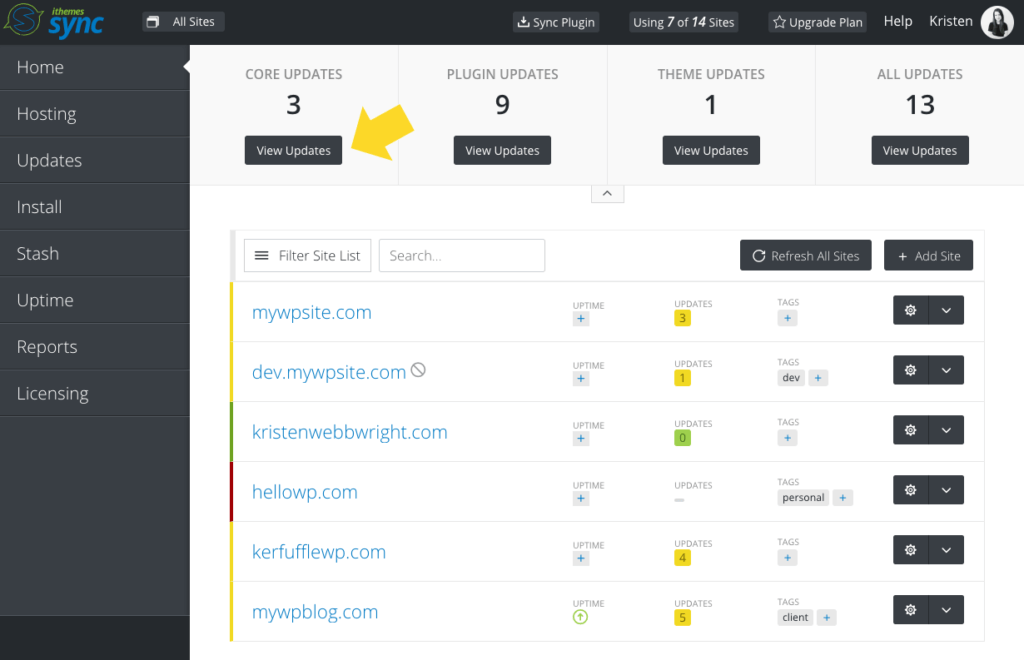
من لوحة معلومات iThemes Sync ، يمكنك عرض قائمة بالتحديثات المتوفرة لنواة WordPress والمكونات الإضافية والسمات والتحديث بنقرة واحدة. يمكنك أيضًا الحصول على نظرة عامة سريعة على عدد التحديثات المتاحة ، وتشغيل التحديثات الفردية ، وعرض تغييرات البرنامج المساعد.
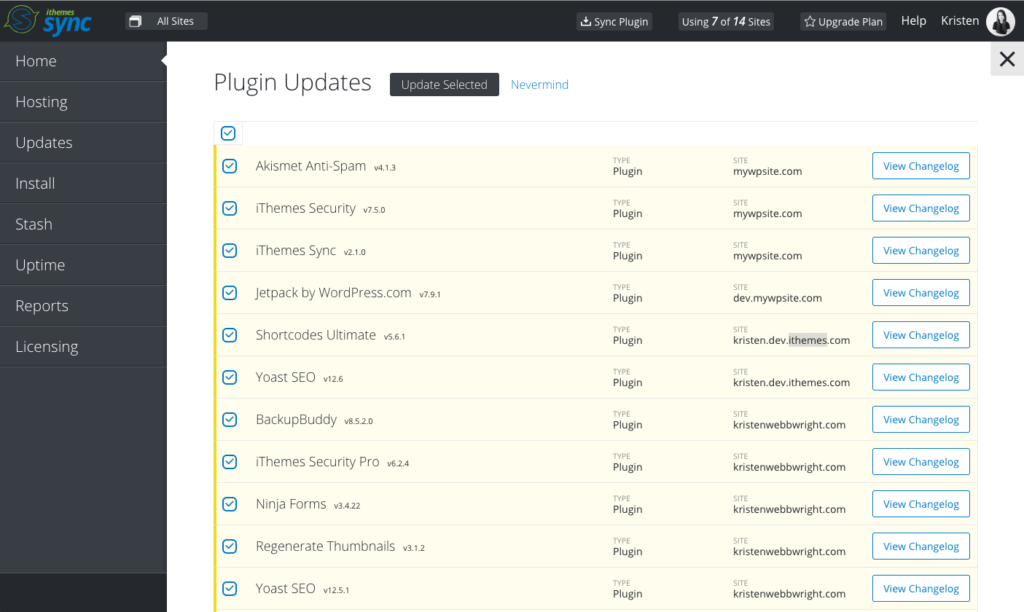
إدارة إصدارات ووردبريس
كما ذكرنا سابقًا ، يعد تحديث البرامج جزءًا أساسيًا من أي استراتيجية أمنية. تحديثات WordPress ليست فقط لإصلاحات الأخطاء والميزات الجديدة. يمكن أن تتضمن التحديثات أيضًا تصحيحات أمان مهمة. بدون هذا التصحيح ، فإنك تترك موقع الويب الخاص بك عرضة للهجوم.
تتيح لك ميزة إدارة الإصدار في المكون الإضافي iThemes Security Pro إمكانية التحديث التلقائي لنواة WordPress والمكونات الإضافية والسمات. علاوة على ذلك ، فإن إدارة الإصدارات لديها أيضًا خيارات لتقوية موقع الويب الخاص بك عند تشغيل برامج قديمة والبحث عن مواقع الويب القديمة.
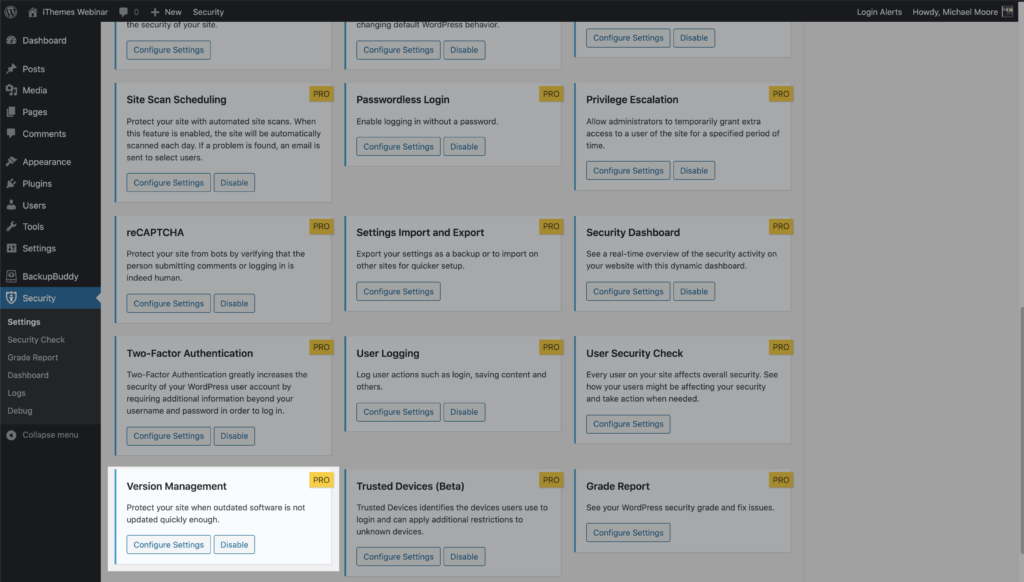
بمجرد تمكين إدارة الإصدارات ، يمكنك حينئذٍ تعديل الإعدادات ، بما في ذلك القدرة على:
- قم بتبسيط إدارة المكونات الإضافية والقوالب - قم بإدارة جميع تحديثات المكون الإضافي والسمات من إعدادات إدارة الإصدار.
- أضف فترات تأخير مخصصة لتحديثات المكونات الإضافية والقوالب - توفر التحديثات التلقائية لـ WordPress فقط خيار تطبيق التحديثات على الفور. يسمح لك برنامج جدولة التحديث بإنشاء تأخير مخصص. يمكن أن يكون التأخير خيارًا جيدًا للمكونات الإضافية أو السمات التي تميل إلى الحاجة إلى بعض إصدارات المتابعة لإصلاح المشكلات بعد الإصدار الرئيسي.
- قم فقط بتطبيق التحديثات التي تعمل على إصلاح الثغرات الأمنية المعروفة - قم فقط بتطبيق التحديثات التي تعمل على إصلاح الثغرات الأمنية المعروفة. يعد هذا الخيار مثاليًا إذا كنت ترغب في تشغيل جميع التحديثات يدويًا ولكنك ترغب في تلقي تصحيحات الأمان على الفور.
يحتوي برنامج جدولة تحديث إدارة الإصدار على خيارات لتعطيل التحديثات التلقائية أو التحديث فورًا أو تأخير التحديثات للمدة التي تريدها. بالإضافة إلى ذلك ، يمكنك تكوين جداول تحديث المكون الإضافي والسمات في إعدادات إدارة الإصدار.
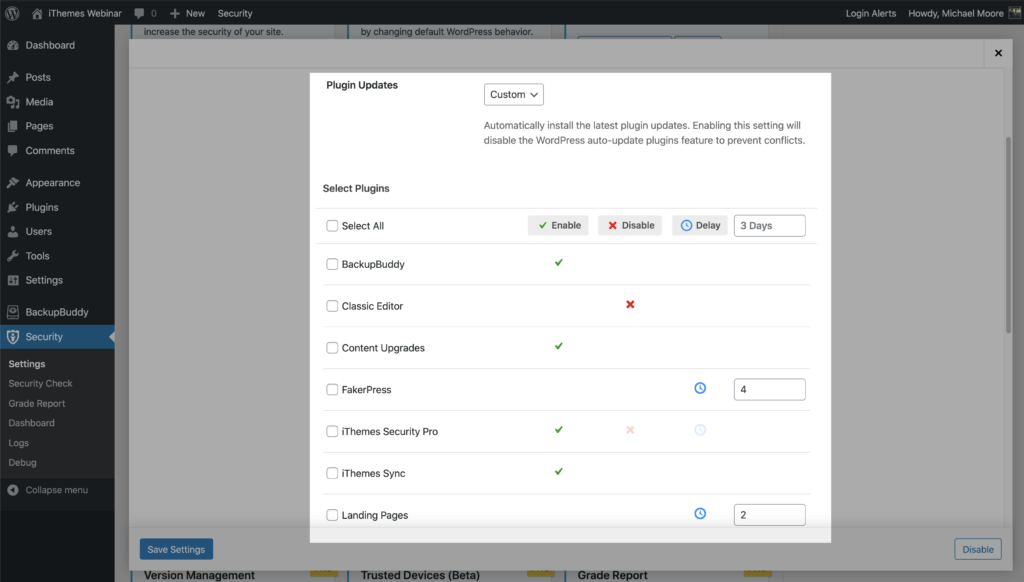
الختام: كيفية تحديث WordPress
تعد مواكبة التحديثات في WordPress جزءًا مهمًا من روتين صيانة موقع WordPress الخاص بك. هذا صحيح بشكل خاص إذا كانت سرعة الموقع وأمنه واستقراره واستخدام أدوات وميزات جديدة مهمة بالنسبة لك.
لا تسمح لنفسك بالقلق الشديد بشأن تعطل الأشياء عند تشغيل التحديثات. بعد كل شيء ، إذا كنت تستخدم مكونًا إضافيًا مثل BackupBuddy لإجراء نسخ احتياطي لموقعك ، فلا داعي للقلق حقًا.
إذا كان أمان الموقع مهمًا للغاية بالنسبة لك (ونأمل أن يكون كذلك) ، فيمكن أن يساعد المكون الإضافي للأمان في WordPress مثل iThemes Security Pro في ترسيخ التفاصيل الخاصة بك.
بالنسبة لأولئك الذين يديرون مواقع WordPress متعددة ، فإن iThemes Sync هي أداة لا غنى عنها من شأنها تبسيط يومك من خلال التخلص من العمل المتكرر. الأمر يستحق التدقيق فيه.
باتباع هذا الدليل ، ستتمكن الآن من تلقي التحديثات بثقة عندما يتم تقديمها لك في نظام WordPress الأساسي. ستتجنب أيضًا الكثير من الأخطاء الشائعة التي يرتكبها الآخرون عند تحديث مواقعهم.
أفضل ما في الأمر هو أنك ستقلل من المخاطر التي يتعرض لها موقعك وينتهي بك الأمر بتشغيل موقع ويب أكثر قوة وأمانًا.
تكتب كريستين دروسًا تعليمية لمساعدة مستخدمي WordPress منذ 2011. يمكنك عادةً العثور عليها وهي تعمل على مقالات جديدة لمدونة iThemes أو تطور موارد لـ #WPprosper. خارج العمل ، تستمتع كريستين بكتابة اليوميات (كتبت كتابين!) ، والمشي لمسافات طويلة والتخييم ، والطهي ، والمغامرات اليومية مع عائلتها ، على أمل أن تعيش حياة أكثر حاضرًا.